Wix 에디터: 텍스트 추가 및 편집하기
3 분
페이지 메뉴
- 사이트에 텍스트 추가하기
- 텍스트 편집하기
- 자주 묻는 질문
텍스트는 방문자의 관심을 끌고 참여를 유지하는 등 사이트에서 중요한 역할을 합니다. Wix 에디터를 사용하면 텍스트를 쉽게 추가, 편집 및 삭제해 콘텐츠를 항상 새롭고 매력적인 콘텐츠로 유지할 수 있습니다.
명확하고 매력적인 텍스트는 잠재 고객이 제공하는 서비스를 이해하는 데 도움이 되어 비즈니스를 선택할 가능성이 높아집니다.
사이트에 텍스트 추가하기
페이지에 텍스트 요소를 추가해 사이트 콘텐츠 구축을 시작하세요. 사이트의 현재 테마와 일치하는 옵션뿐만 아니라 다양한 제목 및 단락 디자인을 사용할 수 있습니다.
텍스트를 추가하려면:
- 에디터에서 해당 페이지를 엽니다.
- 요소 추가
를 클릭합니다.
- 텍스트를 클릭합니다.
- 텍스트 유형을 선택합니다.
- 추천 디자인: 템플릿의 디자인 및 분위기와 어울리도록 특별히 선정된 텍스트 요소입니다.
- 제목: 사이트에서 머리글로 사용되어 사이트 방문자에게 페이지 또는 섹션의 내용을 안내합니다.
- 단락: 사이트 텍스트 대부분에 사용되며 사이트 콘텐츠 대부분을 포함해야 합니다.
- 선택한 텍스트 요소를 클릭하고 드래그해 페이지에 추가합니다.
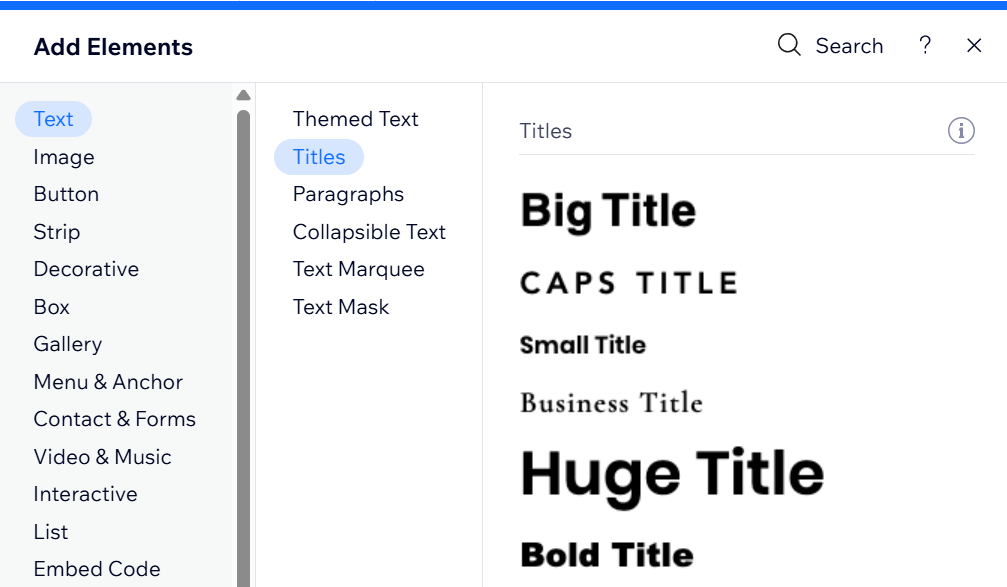
도움말:
에디터는 사이트에 텍스트를 추가할 때마다 브라우저의 맞춤법 검사를 사용합니다.에디터에서 맞춤법 검사가 표시되지 않는다면, 브라우저에서 활성화되어 있는지 확인하세요.
텍스트 편집하기
텍스트를 선택하고 페이지에 텍스트를 추가한 후에 콘텐츠를 편집합니다. 방문자에게 매력적인 경험을 제공할 수 있도록 페이지 또는 섹션과 관련된 정보를 입력하는 것이 좋습니다.
텍스트를 편집하려면:
- 에디터에서 텍스트 요소를 클릭합니다.
- 텍스트 편집을 클릭합니다.
- 텍스트 상자에 텍스트를 입력하거나 붙여넣습니다.
- 키보드에서 Enter 키를 누릅니다.
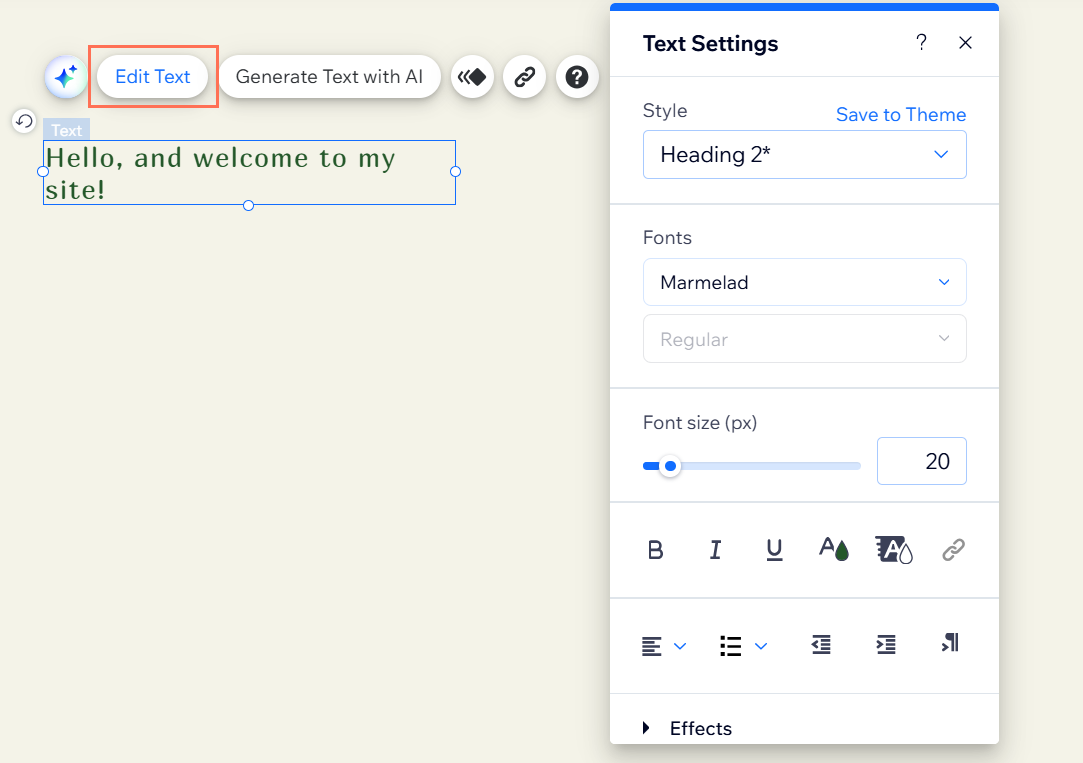
자주 묻는 질문
아래 질문을 클릭해 텍스트 추가 및 편집에 대한 자세한 내용을 확인하세요.
에디터의 텍스트 상자에 글자 수 제한이 있나요?
텍스트 상자에 텍스트를 붙여넣을 수 있나요?
사이트의 메뉴 텍스트를 편집하려면 어떻게 해야 하나요?
이미지 앞에 텍스트를 배치할 수 있나요?
더 궁금한 점이 있으신가요?

